win7怎么找不到调整亮度选项 win7控制面板找不到调屏幕亮度怎么办
我们在使用win7电脑的时候如果觉得电脑的屏幕亮度太亮或者太暗的话,可以在设置中对win7电脑的屏幕亮度进行调整,但是有些用户却发现电脑的亮度调节突然不见了,那么win7控制面板找不到调屏幕亮度怎么办呢?今天小编就教大家win7怎么找不到调整亮度选项,操作很简单,跟着小编一起来操作吧。
推荐下载:win7系统镜像
方法如下:
方法一:
1. 按下Win+R组合键打开运行窗口,输入regedit并按回车键确认打开注册表编辑器;
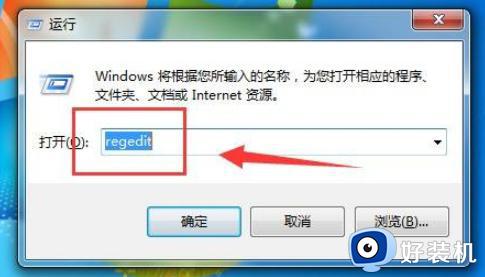
2. 在注册表编辑器界面中,依次展开HKEY_LOCAL_MACHINESYSTEMControlSet001ControlClass{4d36e968-e325-11ce-bfc1-08002be10318}项;
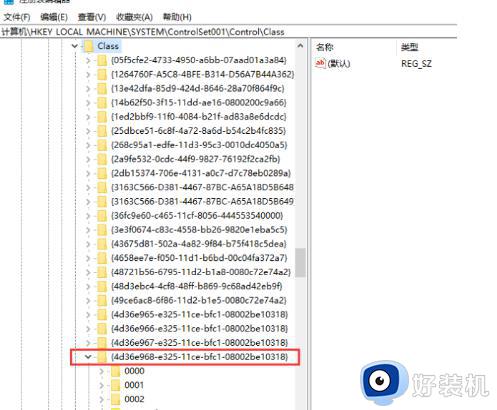
3. 打开【000】文件夹,在右侧找到【KMD_EnableBrightnessInterface2】。并将其数值数据修改为【0】,然后保存并关闭注册表编辑器;
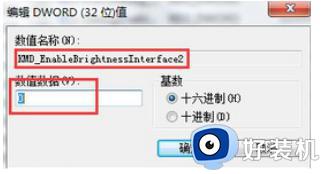
4. 重新启动电脑后,亮度调节功能应该就可以正常使用了。
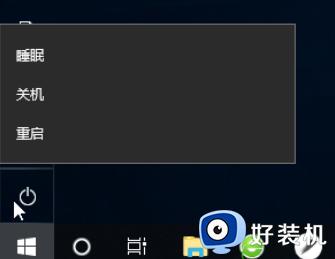
方法二:
1.在电脑桌面的空白处右键单击,选择“屏幕分辨率”;
2.在屏幕分辨率界面中,选择“高级显示设置”;
3.在高级显示设置页面中,不同显卡显示的内容可能不同。找到“显卡控制面板”选项并点击“图形属性”(注意:如果你的电脑上没有这一选项,可以尝试更新显卡驱动);
4.在显卡控制面板中选择“显示器”选项;
5.选择“颜色校准”并进行屏幕亮度的调整。
以上就是关于win7怎么找不到调整亮度选项的全部内容,还有不懂得用户就可以根据小编的方法来操作吧,希望能够帮助到大家。
win7怎么找不到调整亮度选项 win7控制面板找不到调屏幕亮度怎么办相关教程
- win7亮度调节不见了怎么办 win7没有亮度调节选项怎么办
- win7电源选项没有亮度调节怎么办 win7电源选项里没有亮度功能解决方法
- win7没有调节屏幕亮度选项怎么办 win7电脑屏幕亮度无法调节如何处理
- win7调节屏幕亮度在哪里 win7电脑屏幕亮度在哪里调
- win7没有屏幕亮度调节怎么办 win7亮度调节找不到的解决方法
- win7屏幕亮度不见了如何修复 windows7亮度调节没了怎么办
- 怎么调电脑亮度win7 调节win7电脑屏幕亮度的方法
- 笔记本亮度怎么调节亮度win7 笔记本电脑win7屏幕亮度设置的几种方法
- win7调整亮度没有反应怎么办 win7不能调节屏幕亮度修复方法
- win7台式机如何调整屏幕亮度 台式机win7亮度调节在哪里
- win7访问win10共享文件没有权限怎么回事 win7访问不了win10的共享文件夹无权限如何处理
- win7发现不了局域网内打印机怎么办 win7搜索不到局域网打印机如何解决
- win7访问win10打印机出现禁用当前帐号如何处理
- win7发送到桌面不见了怎么回事 win7右键没有发送到桌面快捷方式如何解决
- win7电脑怎么用安全模式恢复出厂设置 win7安全模式下恢复出厂设置的方法
- win7电脑怎么用数据线连接手机网络 win7电脑数据线连接手机上网如何操作
win7教程推荐
- 1 win7每次重启都自动还原怎么办 win7电脑每次开机都自动还原解决方法
- 2 win7重置网络的步骤 win7怎么重置电脑网络
- 3 win7没有1920x1080分辨率怎么添加 win7屏幕分辨率没有1920x1080处理方法
- 4 win7无法验证此设备所需的驱动程序的数字签名处理方法
- 5 win7设置自动开机脚本教程 win7电脑怎么设置每天自动开机脚本
- 6 win7系统设置存储在哪里 win7系统怎么设置存储路径
- 7 win7系统迁移到固态硬盘后无法启动怎么解决
- 8 win7电脑共享打印机后不能打印怎么回事 win7打印机已共享但无法打印如何解决
- 9 win7系统摄像头无法捕捉画面怎么办 win7摄像头停止捕捉画面解决方法
- 10 win7电脑的打印机删除了还是在怎么回事 win7系统删除打印机后刷新又出现如何解决
